



  |   |
| 1 | Ilæg dokumentet. |
| 2 | Klik på ikonet Vinduet ControlCenter4 vises. |
| 3 | Vælg fanen Scanning. 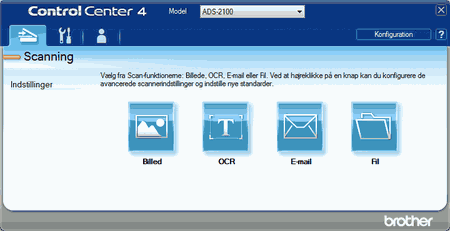 |
| 4 | Højreklik på den knap, du vil bruge ( 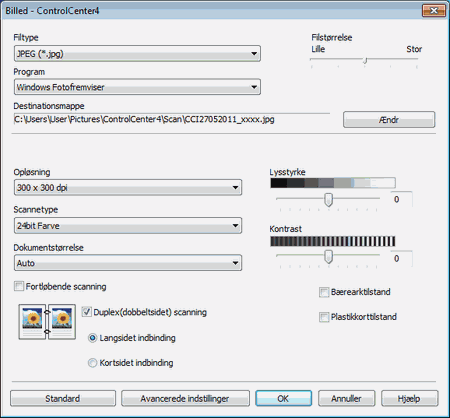 |
| 5 | Vælg Langt papir (Normal bredde) eller Langt papir (Smal bredde) på rullelisten Dokumentstørrelse. |
| 6 | Rediger andre indstillinger, hvis det er nødvendigt (se Rediger scanningsindstillinger). |
| 7 | Klik på den knap, du valgte i trin 4. Beskeddialogboksen vises. Klik på knappen Start scanning. Maskinen starter scanningen. |
  |   |